ਵਿਸ਼ਾ - ਸੂਚੀ
ਟਿਊਟੋਰਿਅਲ ਤੁਹਾਨੂੰ ਸਿਖਾਏਗਾ ਕਿ ਕਿਵੇਂ ਐਕਸਲ ਵਿੱਚ ਫਾਰਮੂਲੇ ਦੇ ਨਾਲ ਜਾਂ ਬਿਨਾਂ ਔਸਤ ਦਾ ਪਤਾ ਲਗਾਉਣਾ ਹੈ ਅਤੇ ਨਤੀਜਿਆਂ ਨੂੰ ਜਿੰਨੇ ਵੀ ਦਸ਼ਮਲਵ ਸਥਾਨਾਂ 'ਤੇ ਤੁਸੀਂ ਚਾਹੁੰਦੇ ਹੋ, ਗੋਲ ਕਰਨਾ ਹੈ।
ਮਾਈਕ੍ਰੋਸਾਫਟ ਐਕਸਲ ਵਿੱਚ ਇੱਕ ਸੰਖਿਆਤਮਕ ਮੁੱਲਾਂ ਦੇ ਇੱਕ ਸੈੱਟ ਲਈ ਔਸਤ ਦੀ ਗਣਨਾ ਕਰਨ ਲਈ ਮੁੱਠੀ ਭਰ ਵੱਖ-ਵੱਖ ਫੰਕਸ਼ਨਾਂ। ਇਸ ਤੋਂ ਇਲਾਵਾ, ਇਕ ਤੁਰੰਤ ਗੈਰ-ਫਾਰਮੂਲਾ ਤਰੀਕਾ ਹੈ. ਇਸ ਪੰਨੇ 'ਤੇ, ਤੁਸੀਂ ਵਰਤੋਂ ਦੀਆਂ ਉਦਾਹਰਣਾਂ ਅਤੇ ਸਭ ਤੋਂ ਵਧੀਆ ਅਭਿਆਸਾਂ ਦੇ ਨਾਲ ਦਰਸਾਏ ਗਏ ਸਾਰੇ ਤਰੀਕਿਆਂ ਦੀ ਇੱਕ ਸੰਖੇਪ ਝਾਤ ਪਾਓਗੇ। ਇਸ ਟਿਊਟੋਰਿਅਲ ਵਿੱਚ ਦੱਸੇ ਗਏ ਸਾਰੇ ਫੰਕਸ਼ਨਾਂ ਦੀ ਚਰਚਾ ਐਕਸਲ 365 ਤੋਂ ਐਕਸਲ 2007 ਦੇ ਕਿਸੇ ਵੀ ਸੰਸਕਰਣ ਵਿੱਚ ਕੀਤੀ ਗਈ ਹੈ।
ਔਸਤ ਕੀ ਹੈ?
ਰੋਜ਼ਾਨਾ ਜੀਵਨ ਵਿੱਚ, ਔਸਤ ਇੱਕ ਸੰਖਿਆ ਨੂੰ ਦਰਸਾਉਂਦੀ ਹੈ। ਡੇਟਾ ਦੇ ਡੈਟਾਸੈੱਟ ਵਿੱਚ ਆਮ ਮੁੱਲ। ਉਦਾਹਰਨ ਲਈ, ਜੇਕਰ ਕੁਝ ਐਥਲੀਟਾਂ ਨੇ 100 ਮੀਟਰ ਦੌੜ ਦੌੜੀ ਹੈ, ਤਾਂ ਤੁਸੀਂ ਔਸਤ ਨਤੀਜਾ ਜਾਣਨਾ ਚਾਹੋਗੇ - ਜਿਵੇਂ ਕਿ ਜ਼ਿਆਦਾਤਰ ਦੌੜਾਕਾਂ ਨੂੰ ਦੌੜ ਪੂਰੀ ਕਰਨ ਵਿੱਚ ਕਿੰਨਾ ਸਮਾਂ ਲੱਗੇਗਾ।
ਗਣਿਤ ਵਿੱਚ, ਔਸਤ ਹੈ। ਸੰਖਿਆਵਾਂ ਦੇ ਇੱਕ ਸਮੂਹ ਵਿੱਚ ਮੱਧ ਜਾਂ ਕੇਂਦਰੀ ਮੁੱਲ, ਜਿਸਦੀ ਗਣਨਾ ਸਾਰੇ ਮੁੱਲਾਂ ਦੇ ਜੋੜ ਨੂੰ ਉਹਨਾਂ ਦੀ ਸੰਖਿਆ ਦੁਆਰਾ ਵੰਡ ਕੇ ਕੀਤੀ ਜਾਂਦੀ ਹੈ।
ਉਪਰੋਕਤ ਉਦਾਹਰਨ ਵਿੱਚ, ਇਹ ਮੰਨਦੇ ਹੋਏ ਕਿ ਪਹਿਲੇ ਅਥਲੀਟ ਨੇ 10.5 ਸਕਿੰਟਾਂ ਵਿੱਚ ਦੂਰੀ ਪੂਰੀ ਕੀਤੀ, ਦੂਜੇ ਦੀ ਲੋੜ ਹੈ 10.7 ਸਕਿੰਟ, ਅਤੇ ਤੀਜੇ ਨੇ 11.2 ਸਕਿੰਟ ਲਏ, ਔਸਤ ਸਮਾਂ 10.8 ਸਕਿੰਟ ਹੋਵੇਗਾ:
(10.5+10.7+11.2)/3 = 10.8
ਐਕਸਲ ਵਿੱਚ ਔਸਤ ਕਿਵੇਂ ਪ੍ਰਾਪਤ ਕਰੀਏ ਬਿਨਾਂ ਫਾਰਮੂਲੇ
ਐਕਸਲ ਵਰਕਸ਼ੀਟਾਂ ਵਿੱਚ, ਤੁਹਾਨੂੰ ਦਸਤੀ ਗਣਨਾ ਕਰਨ ਦੀ ਲੋੜ ਨਹੀਂ ਹੈ - ਸ਼ਕਤੀਸ਼ਾਲੀ ਐਕਸਲ ਫੰਕਸ਼ਨ ਸਭ ਕੁਝ ਕਰੇਗਾਫੰਕਸ਼ਨ ਜੋ ਤਾਰਕਿਕ ਮੁੱਲਾਂ ਨੂੰ ਨਜ਼ਰਅੰਦਾਜ਼ ਕਰਦੇ ਹੋਏ ਸੰਖਿਆਵਾਂ ਦੇ ਅੰਕਗਣਿਤ ਮਾਧਿਅਮ ਦੀ ਗਣਨਾ ਕਰਦਾ ਹੈ।
ਐਕਸਲ ਵਿੱਚ ਔਸਤ ਨੂੰ ਗੋਲ ਕਿਵੇਂ ਕਰੀਏ
ਐਕਸਲ ਵਿੱਚ ਔਸਤ ਦੀ ਗਣਨਾ ਕਰਦੇ ਸਮੇਂ, ਨਤੀਜਾ ਅਕਸਰ ਕਈ ਦਸ਼ਮਲਵ ਸਥਾਨਾਂ ਵਾਲੀ ਇੱਕ ਸੰਖਿਆ ਹੁੰਦਾ ਹੈ . ਜੇਕਰ ਤੁਸੀਂ ਘੱਟ ਦਸ਼ਮਲਵ ਅੰਕਾਂ ਨੂੰ ਦਿਖਾਉਣਾ ਚਾਹੁੰਦੇ ਹੋ ਜਾਂ ਔਸਤ ਨੂੰ ਪੂਰਨ ਅੰਕ ਵਿੱਚ ਗੋਲ ਕਰਨਾ ਚਾਹੁੰਦੇ ਹੋ, ਤਾਂ ਹੇਠਾਂ ਦਿੱਤੇ ਹੱਲਾਂ ਵਿੱਚੋਂ ਇੱਕ ਦੀ ਵਰਤੋਂ ਕਰੋ।
ਦਸ਼ਮਲਵ ਵਿਕਲਪ ਘਟਾਓ
ਸਿਰਫ਼ ਪ੍ਰਦਰਸ਼ਿਤ ਔਸਤ<17 ਨੂੰ ਗੋਲ ਕਰਨ ਲਈ> ਅੰਡਰਲਾਈੰਗ ਮੁੱਲ ਨੂੰ ਬਦਲੇ ਬਿਨਾਂ, ਨੰਬਰ ਸਮੂਹ ਵਿੱਚ, ਘਰ ਟੈਬ ਉੱਤੇ ਘਟਾਓ ਦਸ਼ਮਲਵ ਕਮਾਂਡ ਦੀ ਵਰਤੋਂ ਕਰਨਾ ਸਭ ਤੋਂ ਤੇਜ਼ ਤਰੀਕਾ ਹੈ। : 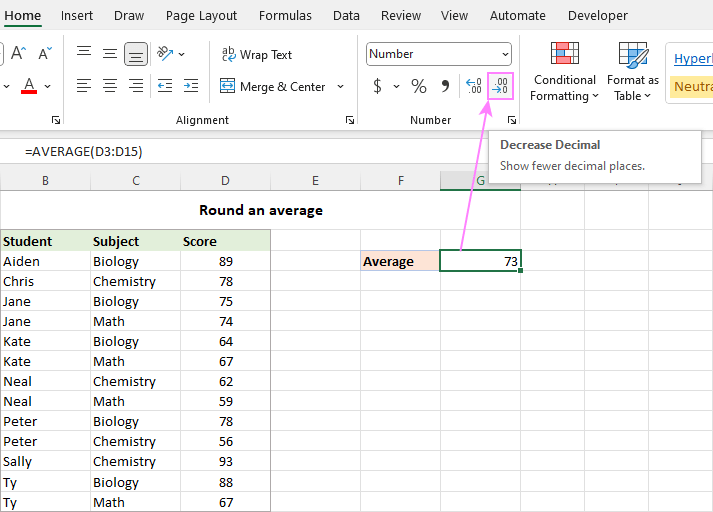
ਫਾਰਮੈਟ ਸੈੱਲ ਡਾਇਲਾਗ ਬਾਕਸ
ਦਸ਼ਮਲਵ ਸਥਾਨਾਂ ਦੀ ਸੰਖਿਆ ਨੂੰ ਫਾਰਮੈਟ ਸੈੱਲ ਡਾਇਲਾਗ ਬਾਕਸ ਵਿੱਚ ਵੀ ਨਿਰਧਾਰਤ ਕੀਤਾ ਜਾ ਸਕਦਾ ਹੈ। ਇਸਨੂੰ ਪੂਰਾ ਕਰਨ ਲਈ, ਫਾਰਮੂਲਾ ਸੈੱਲ ਦੀ ਚੋਣ ਕਰੋ ਅਤੇ ਫਾਰਮੈਟ ਸੈੱਲ ਡਾਇਲਾਗ ਖੋਲ੍ਹਣ ਲਈ Ctrl + 1 ਦਬਾਓ। ਫਿਰ, ਨੰਬਰ ਟੈਬ 'ਤੇ ਸਵਿਚ ਕਰੋ, ਅਤੇ ਦਸ਼ਮਲਵ ਸਥਾਨਾਂ ਬਾਕਸ ਵਿੱਚ ਉਹਨਾਂ ਸਥਾਨਾਂ ਦੀ ਸੰਖਿਆ ਟਾਈਪ ਕਰੋ ਜੋ ਤੁਸੀਂ ਦਿਖਾਉਣਾ ਚਾਹੁੰਦੇ ਹੋ।
ਪਿਛਲੀ ਵਿਧੀ ਵਾਂਗ, ਇਹ ਸਿਰਫ਼ ਬਦਲਦਾ ਹੈ। ਡਿਸਪਲੇਅ ਫਾਰਮੈਟ. ਦੂਜੇ ਫ਼ਾਰਮੂਲੇ ਵਿੱਚ ਔਸਤ ਸੈੱਲ ਦਾ ਹਵਾਲਾ ਦਿੰਦੇ ਸਮੇਂ, ਮੂਲ ਗੈਰ-ਗੋਲਾਕਾਰ ਮੁੱਲ ਸਾਰੀਆਂ ਗਣਨਾਵਾਂ ਵਿੱਚ ਵਰਤਿਆ ਜਾਵੇਗਾ। 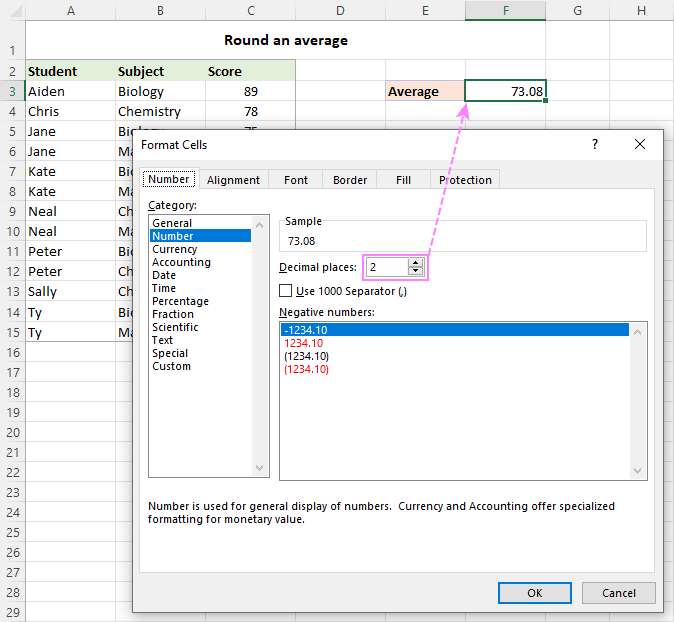
ਪੂਰੇ ਵੇਰਵਿਆਂ ਲਈ, ਕਿਰਪਾ ਕਰਕੇ ਸੈੱਲ ਫਾਰਮੈਟ ਨੂੰ ਬਦਲ ਕੇ ਗੋਲ ਨੰਬਰਾਂ ਨੂੰ ਦੇਖੋ।
ਇੱਕ ਫਾਰਮੂਲੇ ਨਾਲ ਔਸਤ ਨੂੰ ਗੋਲ ਕਰੋ
ਗਣਿਤ ਮੁੱਲ ਨੂੰ ਆਪਣੇ ਆਪ ਵਿੱਚ ਗੋਲ ਕਰਨ ਲਈ, ਆਪਣੀ ਔਸਤ ਨੂੰ ਸਮੇਟਣਾ ਐਕਸਲ ਰਾਊਂਡਿੰਗ ਫੰਕਸ਼ਨਾਂ ਵਿੱਚੋਂ ਇੱਕ ਵਿੱਚ ਫਾਰਮੂਲਾ।
ਜ਼ਿਆਦਾਤਰ ਸਥਿਤੀਆਂ ਵਿੱਚ, ਤੁਸੀਂROUND ਫੰਕਸ਼ਨ ਜੋ ਰਾਊਂਡਿੰਗ ਲਈ ਆਮ ਗਣਿਤ ਨਿਯਮਾਂ ਦੀ ਪਾਲਣਾ ਕਰਦਾ ਹੈ। ਪਹਿਲੀ ਆਰਗੂਮੈਂਟ ( ਨੰਬਰ ) ਵਿੱਚ, AVERAGE, AVERAGEIF ਜਾਂ AVERAGEIFS ਫੰਕਸ਼ਨ ਨੂੰ ਨੇਸਟ ਕਰੋ। ਦੂਜੇ ਆਰਗੂਮੈਂਟ ( num_digits ) ਵਿੱਚ, ਔਸਤ ਨੂੰ ਗੋਲ ਕਰਨ ਲਈ ਦਸ਼ਮਲਵ ਸਥਾਨਾਂ ਦੀ ਸੰਖਿਆ ਨਿਰਧਾਰਤ ਕਰੋ।
ਉਦਾਹਰਨ ਲਈ, ਇੱਕ ਔਸਤ ਨੂੰ ਨੇੜਲੇ ਪੂਰਨ ਅੰਕ ਤੱਕ ਪੂਰਾ ਕਰਨ ਲਈ। , ਫਾਰਮੂਲਾ ਹੈ:
=ROUND(AVERAGE(B3:B15), 0)
ਇੱਕ ਔਸਤ ਨੂੰ ਇੱਕ ਦਸ਼ਮਲਵ ਸਥਾਨ ਤੱਕ ਗੋਲ ਕਰਨ ਲਈ, ਇਹ ਵਰਤਣ ਲਈ ਫਾਰਮੂਲਾ ਹੈ:
=ROUND(AVERAGE(B3:B15), 1)
ਔਸਤ ਨੂੰ ਦੋ ਦਸ਼ਮਲਵ ਸਥਾਨਾਂ ਤੱਕ ਗੋਲ ਕਰਨ ਲਈ, ਇਹ ਕੰਮ ਕਰੇਗਾ:
=ROUND(AVERAGE(B3:B15), 2) 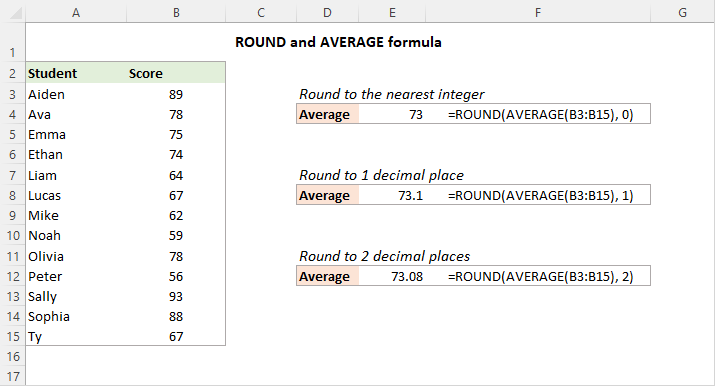
ਟਿਪ। ਰਾਉਂਡਿੰਗ ਅੱਪ ਲਈ, ROUNDUP ਫੰਕਸ਼ਨ ਦੀ ਵਰਤੋਂ ਕਰੋ; ਰਾਉਂਡਿੰਗ ਡਾਊਨ ਲਈ - ROUNDDOWN ਫੰਕਸ਼ਨ।
ਇਸ ਤਰ੍ਹਾਂ ਤੁਸੀਂ ਐਕਸਲ ਵਿੱਚ ਔਸਤ ਕਰ ਸਕਦੇ ਹੋ। ਹੇਠਾਂ ਸੰਬੰਧਿਤ ਟਿਊਟੋਰਿਅਲਸ ਦੇ ਲਿੰਕ ਹਨ ਜੋ ਔਸਤ ਦੇ ਹੋਰ ਖਾਸ ਮਾਮਲਿਆਂ ਬਾਰੇ ਚਰਚਾ ਕਰਦੇ ਹਨ, ਉਮੀਦ ਹੈ ਕਿ ਤੁਸੀਂ ਉਹਨਾਂ ਨੂੰ ਮਦਦਗਾਰ ਪਾਓਗੇ। ਪੜ੍ਹਨ ਲਈ ਤੁਹਾਡਾ ਧੰਨਵਾਦ!
ਡਾਊਨਲੋਡ ਕਰਨ ਲਈ ਅਭਿਆਸ ਵਰਕਬੁੱਕ
ਐਕਸਲ ਵਿੱਚ ਔਸਤ ਦੀ ਗਣਨਾ ਕਰੋ - ਉਦਾਹਰਣਾਂ (.xlsx ਫਾਈਲ)
ਪਰਦੇ ਦੇ ਪਿੱਛੇ ਕੰਮ ਕਰੋ ਅਤੇ ਨਤੀਜੇ ਬਿਨਾਂ ਕਿਸੇ ਸਮੇਂ ਪ੍ਰਦਾਨ ਕਰੋ। ਵਿਸ਼ੇਸ਼ ਫੰਕਸ਼ਨਾਂ ਦੀ ਵਿਸਥਾਰ ਨਾਲ ਪੜਚੋਲ ਕਰਨ ਤੋਂ ਪਹਿਲਾਂ, ਆਓ ਇੱਕ ਤੇਜ਼ ਅਤੇ ਹੈਰਾਨੀਜਨਕ ਤੌਰ 'ਤੇ ਸਧਾਰਨ ਗੈਰ-ਫਾਰਮੂਲਾ ਤਰੀਕਾ ਸਿੱਖੀਏ।
ਬਿਨਾਂ ਫਾਰਮੂਲੇ ਦੇ ਤੇਜ਼ੀ ਨਾਲ ਔਸਤ ਲੱਭਣ ਲਈ, ਐਕਸਲ ਦੀ ਸਥਿਤੀ ਪੱਟੀ ਦੀ ਵਰਤੋਂ ਕਰੋ:
- ਚੁਣੋ ਸੈੱਲ ਜਾਂ ਰੇਂਜਾਂ ਜਿਨ੍ਹਾਂ ਦਾ ਤੁਸੀਂ ਔਸਤ ਕਰਨਾ ਚਾਹੁੰਦੇ ਹੋ। ਗੈਰ-ਸੰਬੰਧਿਤ ਚੋਣ ਲਈ, Ctrl ਕੁੰਜੀ ਦੀ ਵਰਤੋਂ ਕਰੋ।
- ਐਕਸਲ ਵਿੰਡੋ ਦੇ ਹੇਠਾਂ ਸਟੇਟਸ ਬਾਰ ਨੂੰ ਦੇਖੋ, ਜੋ ਮੌਜੂਦਾ ਚੁਣੇ ਗਏ ਸੈੱਲਾਂ ਬਾਰੇ ਜ਼ਰੂਰੀ ਜਾਣਕਾਰੀ ਪ੍ਰਦਾਨ ਕਰਦਾ ਹੈ। ਐਕਸਲ ਆਪਣੇ ਆਪ ਗਣਨਾ ਕਰਨ ਵਾਲੇ ਮੁੱਲਾਂ ਵਿੱਚੋਂ ਇੱਕ ਔਸਤ ਹੈ।
ਨਤੀਜਾ ਹੇਠਾਂ ਦਿੱਤੀ ਤਸਵੀਰ ਵਿੱਚ ਦਿਖਾਇਆ ਗਿਆ ਹੈ: 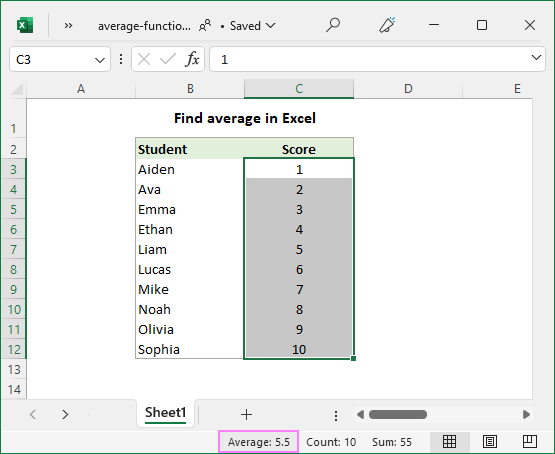
ਔਸਤ ਨੂੰ ਹੱਥੀਂ ਕਿਵੇਂ ਗਣਨਾ ਕਰੀਏ
ਗਣਿਤ ਵਿੱਚ, ਸੰਖਿਆਵਾਂ ਦੀ ਇੱਕ ਸੂਚੀ ਦਾ ਗਣਿਤ ਦਾ ਮਤਲਬ ਲੱਭਣ ਲਈ, ਤੁਹਾਨੂੰ ਸਾਰੇ ਮੁੱਲਾਂ ਨੂੰ ਜੋੜਨ ਦੀ ਲੋੜ ਹੈ, ਅਤੇ ਫਿਰ ਸੂਚੀ ਵਿੱਚ ਕਿੰਨੀਆਂ ਸੰਖਿਆਵਾਂ ਹਨ ਇਸ ਨਾਲ ਜੋੜ ਨੂੰ ਵੰਡੋ। ਐਕਸਲ ਵਿੱਚ, ਇਹ ਕ੍ਰਮਵਾਰ SUM ਅਤੇ COUNT ਫੰਕਸ਼ਨਾਂ ਦੀ ਵਰਤੋਂ ਕਰਕੇ ਕੀਤਾ ਜਾ ਸਕਦਾ ਹੈ:
SUM( ਰੇਂਜ )/COUNT( ਰੇਂਜ )ਹੇਠਾਂ ਦਿੱਤੇ ਨੰਬਰਾਂ ਦੀ ਰੇਂਜ ਲਈ, ਫਾਰਮੂਲਾ ਇਸ ਤਰ੍ਹਾਂ ਜਾਂਦਾ ਹੈ:
=SUM(B3:B12)/COUNT(B3:B12)
ਜਿਵੇਂ ਕਿ ਤੁਸੀਂ ਦੇਖ ਸਕਦੇ ਹੋ, ਫਾਰਮੂਲੇ ਦਾ ਨਤੀਜਾ ਸਥਿਤੀ ਪੱਟੀ ਵਿੱਚ ਔਸਤ ਮੁੱਲ ਨਾਲ ਬਿਲਕੁਲ ਮੇਲ ਖਾਂਦਾ ਹੈ। 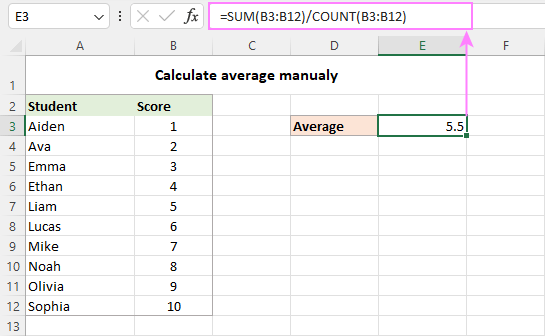
ਅਭਿਆਸ ਵਿੱਚ, ਤੁਹਾਨੂੰ ਆਪਣੀਆਂ ਵਰਕਸ਼ੀਟਾਂ ਵਿੱਚ ਮੈਨੂਅਲ ਔਸਤ ਕਰਨ ਦੀ ਸ਼ਾਇਦ ਹੀ ਕਦੇ ਲੋੜ ਪਵੇਗੀ। ਹਾਲਾਂਕਿ, ਸ਼ੱਕ ਦੀ ਸਥਿਤੀ ਵਿੱਚ ਤੁਹਾਡੇ ਔਸਤ ਫਾਰਮੂਲੇ ਦੇ ਨਤੀਜੇ ਦੀ ਦੁਬਾਰਾ ਜਾਂਚ ਕਰਨਾ ਲਾਭਦਾਇਕ ਹੋ ਸਕਦਾ ਹੈ।
ਅਤੇ ਹੁਣ, ਆਓ ਦੇਖੀਏ ਕਿ ਤੁਸੀਂ ਵਿਸ਼ੇਸ਼ ਤੌਰ 'ਤੇ ਫੰਕਸ਼ਨਾਂ ਦੀ ਵਰਤੋਂ ਕਰਕੇ ਐਕਸਲ ਵਿੱਚ ਔਸਤ ਕਿਵੇਂ ਕਰ ਸਕਦੇ ਹੋ।ਉਦੇਸ਼ ਲਈ ਤਿਆਰ ਕੀਤਾ ਗਿਆ ਹੈ।
ਔਸਤ ਫੰਕਸ਼ਨ - ਸੰਖਿਆਵਾਂ ਦੀ ਔਸਤ ਦੀ ਗਣਨਾ ਕਰੋ
ਤੁਸੀਂ ਨਿਰਧਾਰਤ ਸੈੱਲਾਂ ਜਾਂ ਰੇਂਜਾਂ ਵਿੱਚ ਸਾਰੀਆਂ ਸੰਖਿਆਵਾਂ ਦੀ ਔਸਤ ਪ੍ਰਾਪਤ ਕਰਨ ਲਈ ਐਕਸਲ ਔਸਤ ਫੰਕਸ਼ਨ ਦੀ ਵਰਤੋਂ ਕਰਦੇ ਹੋ।
ਔਸਤ(ਨੰਬਰ1, [ਨੰਬਰ2], …)ਜਿੱਥੇ ਨੰਬਰ1, ਨੰਬਰ2 , … ਉਹ ਸੰਖਿਆਤਮਕ ਮੁੱਲ ਹਨ ਜਿਨ੍ਹਾਂ ਲਈ ਤੁਸੀਂ ਔਸਤ ਲੱਭਣਾ ਚਾਹੁੰਦੇ ਹੋ। ਇੱਕ ਫਾਰਮੂਲੇ ਵਿੱਚ 255 ਤੱਕ ਆਰਗੂਮੈਂਟਾਂ ਨੂੰ ਸ਼ਾਮਲ ਕੀਤਾ ਜਾ ਸਕਦਾ ਹੈ। ਆਰਗੂਮੈਂਟਾਂ ਨੂੰ ਸੰਖਿਆਵਾਂ, ਸੰਦਰਭਾਂ, ਜਾਂ ਨਾਮਿਤ ਰੇਂਜਾਂ ਦੇ ਰੂਪ ਵਿੱਚ ਦਿੱਤਾ ਜਾ ਸਕਦਾ ਹੈ।
ਔਸਤ ਐਕਸਲ ਵਿੱਚ ਸਭ ਤੋਂ ਸਰਲ ਅਤੇ ਵਰਤੋਂ ਵਿੱਚ ਆਸਾਨ ਫੰਕਸ਼ਨਾਂ ਵਿੱਚੋਂ ਇੱਕ ਹੈ।
ਔਸਤ ਸੰਖਿਆਵਾਂ ਦੀ ਗਣਨਾ ਕਰਨ ਲਈ, ਤੁਸੀਂ ਉਹਨਾਂ ਨੂੰ ਸਿੱਧੇ ਫਾਰਮੂਲੇ ਵਿੱਚ ਟਾਈਪ ਕਰ ਸਕਦੇ ਹੋ ਜਾਂ ਸੰਬੰਧਿਤ ਸੈੱਲ ਜਾਂ ਰੇਂਜ ਦੇ ਹਵਾਲੇ ਦੇ ਸਕਦੇ ਹੋ।
ਉਦਾਹਰਨ ਲਈ, ਔਸਤਨ 2 ਰੇਂਜਾਂ ਅਤੇ ਹੇਠਾਂ 1 ਵਿਅਕਤੀਗਤ ਸੈੱਲ ਲਈ, ਫਾਰਮੂਲਾ ਹੈ:
=AVERAGE(B4:B6, B8:B10, B12) 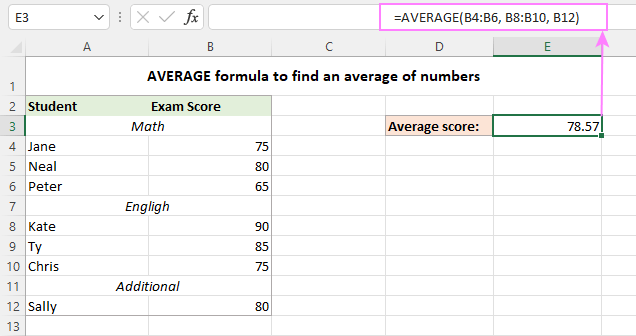
ਸੰਖਿਆਵਾਂ ਤੋਂ ਇਲਾਵਾ, ਐਕਸਲ ਔਸਤ ਫੰਕਸ਼ਨ ਦੂਜੇ ਸੰਖਿਆਤਮਕ ਮੁੱਲਾਂ ਜਿਵੇਂ ਕਿ ਪ੍ਰਤੀਸ਼ਤ ਅਤੇ ਸਮੇਂ ਦਾ ਔਸਤ ਲੱਭ ਸਕਦਾ ਹੈ।
ਐਕਸਲ ਔਸਤ ਫਾਰਮੂਲਾ - ਵਰਤੋਂ ਨੋਟਸ
ਜਿਵੇਂ ਤੁਸੀਂ ਹੁਣੇ ਦੇਖਿਆ ਹੈ, ਐਕਸਲ ਵਿੱਚ ਔਸਤ ਫੰਕਸ਼ਨ ਦੀ ਵਰਤੋਂ ਕਰਨਾ ਆਸਾਨ ਹੈ। ਹਾਲਾਂਕਿ, ਇੱਕ ਸਹੀ ਨਤੀਜਾ ਪ੍ਰਾਪਤ ਕਰਨ ਲਈ, ਤੁਹਾਨੂੰ ਸਪੱਸ਼ਟ ਤੌਰ 'ਤੇ ਇਹ ਸਮਝਣ ਦੀ ਲੋੜ ਹੈ ਕਿ ਔਸਤ ਵਿੱਚ ਕਿਹੜੇ ਮੁੱਲ ਸ਼ਾਮਲ ਕੀਤੇ ਗਏ ਹਨ ਅਤੇ ਕਿਹੜੀਆਂ ਅਣਡਿੱਠ ਕੀਤੀਆਂ ਗਈਆਂ ਹਨ।
ਸ਼ਾਮਲ:
- ਜ਼ੀਰੋ ਮੁੱਲਾਂ ਵਾਲੇ ਸੈੱਲ (0)
- ਲਾਜ਼ੀਕਲ ਮੁੱਲ TRUE ਅਤੇ FALSE ਸਿੱਧੇ ਆਰਗੂਮੈਂਟਾਂ ਦੀ ਸੂਚੀ ਵਿੱਚ ਟਾਈਪ ਕੀਤੇ ਗਏ ਹਨ। ਉਦਾਹਰਨ ਲਈ, ਫਾਰਮੂਲਾ AVERAGE(TRUE, FALSE) 0.5 ਦਿੰਦਾ ਹੈ, ਜੋ ਕਿ 1 ਅਤੇ 0 ਦਾ ਮੱਧਮਾਨ ਹੈ।
ਅਣਡਿੱਠ ਕੀਤਾ ਗਿਆ:
- ਖਾਲੀਸੈੱਲ
- ਟੈਕਸਟ ਸਤਰ
- ਬੁਲੀਅਨ ਮੁੱਲਾਂ ਵਾਲੇ ਸੈੱਲ TRUE ਅਤੇ FALSE
ਹੋਰ ਜਾਣਕਾਰੀ ਲਈ, ਕਿਰਪਾ ਕਰਕੇ ਐਕਸਲ ਵਿੱਚ ਔਸਤ ਫੰਕਸ਼ਨ ਦੀ ਵਰਤੋਂ ਕਿਵੇਂ ਕਰੀਏ ਦੇਖੋ।
AVERAGEA ਫੰਕਸ਼ਨ - ਔਸਤ ਸਾਰੇ ਗੈਰ-ਖਾਲੀ ਸੈੱਲ
ਐਕਸਲ AVERAGEA ਫੰਕਸ਼ਨ AVERAGE ਦੇ ਸਮਾਨ ਹੈ ਕਿਉਂਕਿ ਇਹ ਇਸਦੇ ਆਰਗੂਮੈਂਟਾਂ ਵਿੱਚ ਮੁੱਲਾਂ ਦੇ ਅੰਕਗਣਿਤ ਮਾਧਿਅਮ ਦੀ ਗਣਨਾ ਕਰਦਾ ਹੈ। ਫਰਕ ਇਹ ਹੈ ਕਿ AVERAGEA ਵਿੱਚ ਇੱਕ ਗਣਨਾ ਵਿੱਚ ਸਾਰੇ ਗੈਰ-ਖਾਲੀ ਸੈੱਲ ਸ਼ਾਮਲ ਹੁੰਦੇ ਹਨ, ਭਾਵੇਂ ਉਹਨਾਂ ਵਿੱਚ ਨੰਬਰ, ਟੈਕਸਟ, ਲਾਜ਼ੀਕਲ ਮੁੱਲ, ਜਾਂ ਹੋਰ ਫੰਕਸ਼ਨਾਂ ਦੁਆਰਾ ਵਾਪਸ ਕੀਤੀਆਂ ਖਾਲੀ ਸਤਰਾਂ ਹੋਣ।
AVERAGEA(value1, [value2], …)ਜਿੱਥੇ ਮੁੱਲ1, ਮੁੱਲ2, … ਉਹ ਮੁੱਲ, ਐਰੇ, ਸੈੱਲ ਸੰਦਰਭ ਜਾਂ ਰੇਂਜ ਹਨ ਜੋ ਤੁਸੀਂ ਔਸਤ ਕਰਨਾ ਚਾਹੁੰਦੇ ਹੋ। ਪਹਿਲਾ ਆਰਗੂਮੈਂਟ ਲੋੜੀਂਦਾ ਹੈ, ਹੋਰ (255 ਤੱਕ) ਵਿਕਲਪਿਕ ਹਨ।
ਐਕਸਲ AVERAGEA ਫਾਰਮੂਲਾ - ਵਰਤੋਂ ਨੋਟਸ
ਜਿਵੇਂ ਉੱਪਰ ਦੱਸਿਆ ਗਿਆ ਹੈ, AVERAGEA ਫੰਕਸ਼ਨ ਵੱਖ-ਵੱਖ ਮੁੱਲ ਕਿਸਮਾਂ ਜਿਵੇਂ ਕਿ ਸੰਖਿਆਵਾਂ, ਟੈਕਸਟ ਸਤਰਾਂ 'ਤੇ ਪ੍ਰਕਿਰਿਆ ਕਰਦਾ ਹੈ। ਅਤੇ ਲਾਜ਼ੀਕਲ ਮੁੱਲ। ਅਤੇ ਇੱਥੇ ਉਹਨਾਂ ਦਾ ਮੁਲਾਂਕਣ ਕਿਵੇਂ ਕੀਤਾ ਜਾਂਦਾ ਹੈ:
ਸ਼ਾਮਲ:
- ਟੈਕਸਟ ਮੁੱਲਾਂ ਦਾ ਮੁਲਾਂਕਣ 0.
- ਜ਼ੀਰੋ-ਲੰਬਾਈ ਸਤਰ ("") 0 ਵਜੋਂ ਮੁਲਾਂਕਣ ਕਰਦੇ ਹਨ.
- ਬੂਲੀਅਨ ਮੁੱਲ TRUE ਨੂੰ 1 ਅਤੇ FALSE ਨੂੰ 0 ਵਜੋਂ ਮੁਲਾਂਕਣ ਕਰਦਾ ਹੈ।
ਅਣਡਿੱਠ ਕੀਤਾ ਗਿਆ:
- ਖਾਲੀ ਸੈੱਲ
ਉਦਾਹਰਨ ਲਈ, ਹੇਠਾਂ ਦਿੱਤਾ ਫਾਰਮੂਲਾ 1 ਦਿੰਦਾ ਹੈ, ਜੋ ਕਿ 2 ਅਤੇ 0 ਦੀ ਔਸਤ ਹੈ।
=AVERAGEA(2, FALSE)
ਹੇਠਾਂ ਦਿੱਤਾ ਫਾਰਮੂਲਾ 1.5 ਦਿੰਦਾ ਹੈ, ਜੋ ਕਿ 2 ਅਤੇ 1 ਦੀ ਔਸਤ ਹੈ।
=AVERAGEA(2, TRUE)
ਹੇਠਾਂ ਦਿੱਤੀ ਤਸਵੀਰ ਔਸਤ ਅਤੇ ਔਸਤ ਫਾਰਮੂਲੇ ਨੂੰ ਦਰਸਾਉਂਦੀ ਹੈ ਜੋ ਇਸ 'ਤੇ ਲਾਗੂ ਹੁੰਦੀ ਹੈਮੁੱਲਾਂ ਦੀ ਉਹੀ ਸੂਚੀ ਅਤੇ ਵੱਖ-ਵੱਖ ਨਤੀਜੇ ਉਹ ਵਾਪਸ ਕਰਦੇ ਹਨ: 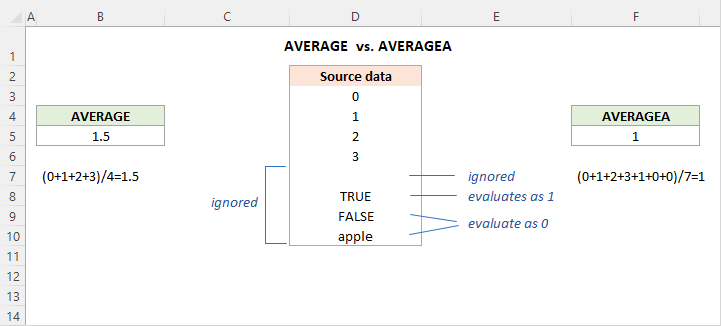
AVERAGEIF ਫੰਕਸ਼ਨ - ਸਥਿਤੀ ਦੇ ਨਾਲ ਔਸਤ ਪ੍ਰਾਪਤ ਕਰੋ
ਕਿਸੇ ਖਾਸ ਸ਼ਰਤ ਨੂੰ ਪੂਰਾ ਕਰਨ ਵਾਲੇ ਖਾਸ ਰੇਂਜ ਦੇ ਸਾਰੇ ਸੈੱਲਾਂ ਦੀ ਔਸਤ ਪ੍ਰਾਪਤ ਕਰਨ ਲਈ, AVERAGEIF ਫੰਕਸ਼ਨ ਦੀ ਵਰਤੋਂ ਕਰੋ .
AVERAGEIF(ਰੇਂਜ, ਮਾਪਦੰਡ, [average_range])AVERAGEIF ਫੰਕਸ਼ਨ ਵਿੱਚ ਹੇਠਾਂ ਦਿੱਤੇ ਆਰਗੂਮੈਂਟ ਹਨ:
- ਰੇਂਜ (ਲੋੜੀਂਦੀ) - ਸੈੱਲਾਂ ਦੀ ਰੇਂਜ ਇੱਕ ਦਿੱਤੇ ਮਾਪਦੰਡ ਦੇ ਵਿਰੁੱਧ ਟੈਸਟ।
- ਮਾਪਦੰਡ (ਲੋੜੀਂਦਾ) - ਉਹ ਸ਼ਰਤ ਜੋ ਪੂਰੀ ਕੀਤੀ ਜਾਣੀ ਚਾਹੀਦੀ ਹੈ।
- ਔਸਤ_ਰੇਂਜ (ਵਿਕਲਪਿਕ) - ਸੈੱਲਾਂ ਨੂੰ ਔਸਤ ਜੇਕਰ ਛੱਡਿਆ ਜਾਂਦਾ ਹੈ, ਤਾਂ ਰੇਂਜ ਔਸਤ ਹੁੰਦੀ ਹੈ।
AVERAGEIF ਫੰਕਸ਼ਨ Excel 2007 - Excel 365 ਵਿੱਚ ਉਪਲਬਧ ਹੈ। ਪੁਰਾਣੇ ਸੰਸਕਰਣਾਂ ਵਿੱਚ, ਤੁਸੀਂ ਆਪਣਾ ਔਸਤ IF ਫਾਰਮੂਲਾ ਬਣਾ ਸਕਦੇ ਹੋ।
ਅਤੇ ਹੁਣ, ਆਓ ਦੇਖੀਏ ਕਿ ਤੁਸੀਂ ਆਪਣੀ ਨਿਰਧਾਰਤ ਸਥਿਤੀ ਦੇ ਆਧਾਰ 'ਤੇ ਸੈੱਲਾਂ ਦੀ ਔਸਤ ਕਰਨ ਲਈ ਐਕਸਲ AVERAGEIF ਫੰਕਸ਼ਨ ਦੀ ਵਰਤੋਂ ਕਿਵੇਂ ਕਰ ਸਕਦੇ ਹੋ।
ਮੰਨ ਲਓ ਕਿ ਤੁਹਾਡੇ ਕੋਲ C3:C15 ਵਿੱਚ ਵੱਖ-ਵੱਖ ਵਿਸ਼ਿਆਂ ਲਈ ਸਕੋਰ ਹਨ ਅਤੇ ਤੁਸੀਂ ਇੱਕ ਲੱਭਣਾ ਚਾਹੁੰਦੇ ਹੋ। ਔਸਤ ਗਣਿਤ ਸਕੋਰ. ਇਹ ਹੇਠਾਂ ਦਿੱਤੇ ਫਾਰਮੂਲੇ ਨਾਲ ਕੀਤਾ ਜਾ ਸਕਦਾ ਹੈ:
=AVERAGEIF(B3:B15, "math", C3:C15)
ਇੱਕ ਫਾਰਮੂਲੇ ਵਿੱਚ ਸਥਿਤੀ ਨੂੰ "ਹਾਰਡਕੋਡਿੰਗ" ਕਰਨ ਦੀ ਬਜਾਏ, ਤੁਸੀਂ ਇਸਨੂੰ ਇੱਕ ਵੱਖਰੇ ਸੈੱਲ (F3) ਵਿੱਚ ਟਾਈਪ ਕਰ ਸਕਦੇ ਹੋ ਅਤੇ ਉਸ ਸੈੱਲ ਦਾ ਹਵਾਲਾ ਦੇ ਸਕਦੇ ਹੋ। ਮਾਪਦੰਡ ਵਿੱਚ:
=AVERAGEIF(B3:B15, F3, C3:C15) 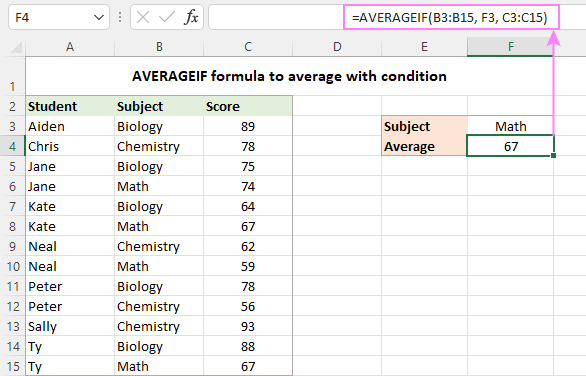
ਹੋਰ ਫਾਰਮੂਲਾ ਉਦਾਹਰਨਾਂ ਲਈ, ਕਿਰਪਾ ਕਰਕੇ ਐਕਸਲ AVERAGEIF ਫੰਕਸ਼ਨ ਦੇਖੋ।
AVERAGEIFS ਫੰਕਸ਼ਨ - ਕਈ ਮਾਪਦੰਡਾਂ ਨਾਲ ਔਸਤ
ਦੋ ਜਾਂ ਦੋ ਤੋਂ ਵੱਧ ਸ਼ਰਤਾਂ ਨਾਲ ਔਸਤ ਕਰਨ ਲਈ, AVERAGEIF ਦੇ ਬਹੁਵਚਨ ਸਮਰੂਪ ਦੀ ਵਰਤੋਂ ਕਰੋ -AVERAGEIFS ਫੰਕਸ਼ਨ।
AVERAGEIFS(average_range, criteria_range1, criteria1, [criteria_range2, criteria2], …)ਫੰਕਸ਼ਨ ਵਿੱਚ ਹੇਠ ਲਿਖੇ ਸੰਟੈਕਸ ਹਨ:
- ਔਸਤ_ਰੇਂਜ ( ਲੋੜੀਂਦਾ) - ਔਸਤ ਦੀ ਰੇਂਜ।
- ਮਾਪਦੰਡ_ਰੇਂਜ (ਲੋੜੀਂਦੀ) - ਰੇਂਜ ਮਾਪਦੰਡ ਦੇ ਵਿਰੁੱਧ ਟੈਸਟ ਕੀਤੀ ਜਾਣੀ ਹੈ।
- ਮਾਪਦੰਡ (ਲੋੜੀਂਦਾ) - ਉਹ ਸਥਿਤੀ ਜੋ ਇਹ ਨਿਰਧਾਰਤ ਕਰਦੀ ਹੈ ਕਿ ਕਿਹੜੇ ਸੈੱਲ ਔਸਤ ਹਨ। ਇਹ ਇੱਕ ਨੰਬਰ, ਲਾਜ਼ੀਕਲ ਸਮੀਕਰਨ, ਟੈਕਸਟ ਮੁੱਲ, ਜਾਂ ਸੈੱਲ ਸੰਦਰਭ ਦੇ ਰੂਪ ਵਿੱਚ ਸਪਲਾਈ ਕੀਤਾ ਜਾ ਸਕਦਾ ਹੈ।
1 ਤੋਂ 127 ਮਾਪਦੰਡ_ਰੇਂਜ / ਮਾਪਦੰਡ ਜੋੜੇ ਹੋ ਸਕਦੇ ਹਨ ਸਪਲਾਈ ਕੀਤਾ ਜਾਵੇ। ਪਹਿਲਾ ਜੋੜਾ ਲੋੜੀਂਦਾ ਹੈ, ਬਾਅਦ ਵਾਲਾ ਵਿਕਲਪ ਵਿਕਲਪਿਕ ਹੈ।
ਸੰਖੇਪ ਵਿੱਚ, ਤੁਸੀਂ AVERAGEIFS ਦੀ ਵਰਤੋਂ ਕਰਦੇ ਹੋ, AVERAGEIF ਦੇ ਸਮਾਨ ਹੈ, ਸਿਵਾਏ ਕਿ ਇੱਕ ਫਾਰਮੂਲੇ ਵਿੱਚ ਇੱਕ ਤੋਂ ਵੱਧ ਸ਼ਰਤਾਂ ਦੀ ਜਾਂਚ ਕੀਤੀ ਜਾ ਸਕਦੀ ਹੈ।
ਮੰਨ ਲਓ ਕਿ ਕੁਝ ਵਿਦਿਆਰਥੀ ਕੁਝ ਵਿਸ਼ਿਆਂ ਵਿੱਚ ਪ੍ਰੀਖਿਆਵਾਂ ਨਹੀਂ ਦਿੱਤੀਆਂ ਅਤੇ ਜ਼ੀਰੋ ਸਕੋਰ ਹਨ। ਤੁਸੀਂ ਜ਼ੀਰੋ ਨੂੰ ਨਜ਼ਰਅੰਦਾਜ਼ ਕਰਦੇ ਹੋਏ ਇੱਕ ਖਾਸ ਵਿਸ਼ੇ ਵਿੱਚ ਔਸਤ ਸਕੋਰ ਲੱਭਣ ਦਾ ਟੀਚਾ ਰੱਖਦੇ ਹੋ।
ਕੰਮ ਨੂੰ ਪੂਰਾ ਕਰਨ ਲਈ, ਤੁਸੀਂ ਦੋ ਮਾਪਦੰਡਾਂ ਦੇ ਨਾਲ ਇੱਕ AVERAGEIFS ਫਾਰਮੂਲਾ ਬਣਾਉਂਦੇ ਹੋ:
- ਔਸਤ ਦੀ ਰੇਂਜ ਨੂੰ ਪਰਿਭਾਸ਼ਿਤ ਕਰੋ (C3 :C15)।
- ਪਹਿਲੀ ਸ਼ਰਤ (B3:B15 - ਆਈਟਮਾਂ) ਦੀ ਜਾਂਚ ਕਰਨ ਲਈ ਰੇਂਜ ਨਿਸ਼ਚਿਤ ਕਰੋ।
- ਪਹਿਲੀ ਸ਼ਰਤ ("ਗਣਿਤ" ਜਾਂ F3 - ਹਵਾਲੇ ਵਿੱਚ ਨੱਥੀ ਟੀਚਾ ਆਈਟਮ ਨੂੰ ਪ੍ਰਗਟ ਕਰੋ। ਆਈਟਮ ਵਾਲੇ ਸੈੱਲ ਦੇ ਚਿੰਨ੍ਹ ਜਾਂ ਸੰਦਰਭ।
- ਦੂਜੀ ਸ਼ਰਤ (C3:C15 - ਸਕੋਰ) ਦੇ ਵਿਰੁੱਧ ਜਾਂਚ ਕਰਨ ਲਈ ਰੇਂਜ ਨਿਸ਼ਚਿਤ ਕਰੋ।
- ਦੂਜੀ ਸ਼ਰਤ (">0" ਨੂੰ ਪ੍ਰਗਟ ਕਰੋ।- ਜ਼ੀਰੋ ਤੋਂ ਵੱਧ)।
ਉਪਰੋਕਤ ਕੰਪੋਨੈਂਟਸ ਨੂੰ ਇਕੱਠੇ ਜੋੜ ਕੇ, ਅਸੀਂ ਹੇਠਾਂ ਦਿੱਤੇ ਫਾਰਮੂਲੇ ਨੂੰ ਪ੍ਰਾਪਤ ਕਰਦੇ ਹਾਂ:
=AVERAGEIFS(C3:C15, B3:B15, "math", C3:C15, ">0")
ਜਾਂ
=AVERAGEIFS(C3:C15, B3:B15, F3, C3:C15, ">0")
ਹੇਠਾਂ ਦਿੱਤੀ ਤਸਵੀਰ ਇਹ ਸਪੱਸ਼ਟ ਕਰਦੀ ਹੈ ਕਿ ਸਿਰਫ਼ ਦੋ ਸੈੱਲ (C6 ਅਤੇ C10) ਦੋਵਾਂ ਸ਼ਰਤਾਂ ਨੂੰ ਪੂਰਾ ਕਰਦੇ ਹਨ, ਅਤੇ ਇਸਲਈ ਸਿਰਫ਼ ਇਹ ਸੈੱਲ ਔਸਤ ਹਨ। 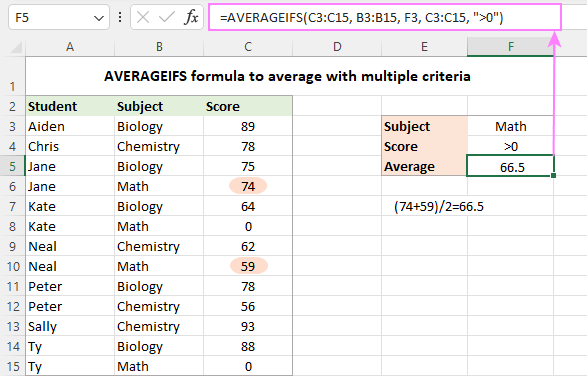
ਹੋਰ ਜਾਣਕਾਰੀ ਲਈ, Excel AVERAGEIFS ਫੰਕਸ਼ਨ ਦੇਖੋ।
AVERAGEIF ਅਤੇ AVERAGEIFS ਫਾਰਮੂਲੇ - ਵਰਤੋਂ ਨੋਟਸ
Excel AVERAGEIF ਅਤੇ AVERAGEIFS ਫੰਕਸ਼ਨਾਂ ਵਿੱਚ ਬਹੁਤ ਕੁਝ ਸਮਾਨ ਹੈ, ਖਾਸ ਤੌਰ 'ਤੇ ਉਹ ਕਿਹੜੇ ਮੁੱਲ ਹਨ ਗਣਨਾ ਕਰੋ ਅਤੇ ਕਿਸ ਨੂੰ ਅਣਡਿੱਠ ਕੀਤਾ ਜਾਂਦਾ ਹੈ:
- ਔਸਤ ਰੇਂਜ ਵਿੱਚ, ਖਾਲੀ ਸੈੱਲ, ਟੈਕਸਟ ਮੁੱਲ, ਲਾਜ਼ੀਕਲ ਮੁੱਲ TRUE/FALSE ਨੂੰ ਅਣਡਿੱਠ ਕੀਤਾ ਜਾਂਦਾ ਹੈ।
- ਮਾਪਦੰਡ ਵਿੱਚ, ਖਾਲੀ ਸੈੱਲਾਂ ਨੂੰ ਜ਼ੀਰੋ ਮੁੱਲ ਮੰਨਿਆ ਜਾਂਦਾ ਹੈ।
- ਵਾਈਲਡਕਾਰਡ ਅੱਖਰ ਜਿਵੇਂ ਕਿ ਪ੍ਰਸ਼ਨ ਚਿੰਨ੍ਹ (?) ਅਤੇ ਤਾਰਾ (*) ਨੂੰ ਅੰਸ਼ਕ ਮਿਲਾਨ ਲਈ ਮਾਪਦੰਡਾਂ ਵਿੱਚ ਵਰਤਿਆ ਜਾ ਸਕਦਾ ਹੈ।
- ਜੇਕਰ ਕੋਈ ਸੈੱਲ ਨਿਰਧਾਰਤ ਮਾਪਦੰਡਾਂ ਨੂੰ ਪੂਰਾ ਨਹੀਂ ਕਰਦਾ, ਤਾਂ ਇੱਕ #DIV0! ਗਲਤੀ ਹੁੰਦੀ ਹੈ।
AVERAGEIF ਬਨਾਮ AVERAGEIFS - ਅੰਤਰ
ਕਾਰਜਸ਼ੀਲਤਾ ਦੇ ਰੂਪ ਵਿੱਚ, ਸਭ ਤੋਂ ਜ਼ਰੂਰੀ ਅੰਤਰ ਇਹ ਹੈ ਕਿ AVERAGEIF ਸਿਰਫ ਇੱਕ ਸ਼ਰਤ ਨੂੰ ਸੰਭਾਲ ਸਕਦਾ ਹੈ ਜਦੋਂ ਕਿ AVERAGEIFS ਇੱਕ ਜਾਂ ਇੱਕ ਤੋਂ ਵੱਧ ਮਾਪਦੰਡ। ਨਾਲ ਹੀ, ਔਸਤ_ਰੇਂਜ ਨਾਲ ਸਬੰਧਤ ਕੁਝ ਤਕਨੀਕੀ ਅੰਤਰ ਹਨ।
- AVERAGEIF ਦੇ ਨਾਲ, ਔਸਤ_ਰੇਂਜ ਆਖਰੀ ਅਤੇ ਵਿਕਲਪਿਕ ਆਰਗੂਮੈਂਟ ਹੈ। AVERAGEIFS ਫਾਰਮੂਲੇ ਵਿੱਚ, ਇਹ ਪਹਿਲਾ ਅਤੇ ਲੋੜੀਂਦਾ ਆਰਗੂਮੈਂਟ ਹੈ।
- AVERAGEIF ਦੇ ਨਾਲ, ਔਸਤ_ਰੇਂਜ ਜ਼ਰੂਰੀ ਤੌਰ 'ਤੇ ਉਸੇ ਆਕਾਰ ਦਾ ਹੋਣਾ ਜ਼ਰੂਰੀ ਨਹੀਂ ਹੈ ਰੇਂਜ ਕਿਉਂਕਿ ਔਸਤਨ ਕੀਤੇ ਜਾਣ ਵਾਲੇ ਅਸਲ ਸੈੱਲ ਰੇਂਜ ਆਰਗੂਮੈਂਟ ਦੇ ਆਕਾਰ ਦੁਆਰਾ ਨਿਰਧਾਰਤ ਕੀਤੇ ਜਾਂਦੇ ਹਨ - ਔਸਤ_ਰੇਂਜ ਦੇ ਉੱਪਰਲੇ ਖੱਬੇ ਸੈੱਲ ਨੂੰ ਸ਼ੁਰੂਆਤੀ ਬਿੰਦੂ ਵਜੋਂ ਲਿਆ ਜਾਂਦਾ ਹੈ, ਅਤੇ ਰੇਂਜ ਆਰਗੂਮੈਂਟ ਵਿੱਚ ਸ਼ਾਮਲ ਕੀਤੇ ਗਏ ਬਹੁਤ ਸਾਰੇ ਸੈੱਲਾਂ ਦੀ ਔਸਤ ਹੈ। AVERAGEIFS ਲਈ ਹਰੇਕ ਮਾਪਦੰਡ_ਰੇਂਜ ਨੂੰ ਔਸਤ_ਰੇਂਜ ਦੇ ਆਕਾਰ ਅਤੇ ਆਕਾਰ ਦੀ ਲੋੜ ਹੁੰਦੀ ਹੈ, ਨਹੀਂ ਤਾਂ ਇੱਕ #VALUE! ਗਲਤੀ ਆਉਂਦੀ ਹੈ।
ਐਕਸਲ ਵਿੱਚ ਔਸਤ IF ਜਾਂ ਫਾਰਮੂਲਾ
ਕਿਉਂਕਿ Excel AVERAGEIFS ਫੰਕਸ਼ਨ ਹਮੇਸ਼ਾ AND ਤਰਕ ਨਾਲ ਕੰਮ ਕਰਦਾ ਹੈ (ਸਾਰੇ ਮਾਪਦੰਡ ਸਹੀ ਹੋਣੇ ਚਾਹੀਦੇ ਹਨ), ਤੁਹਾਨੂੰ ਆਪਣੀ ਖੁਦ ਦੀ ਰਚਨਾ ਕਰਨੀ ਪਵੇਗੀ OR ਤਰਕ ਨਾਲ ਔਸਤ ਸੈੱਲਾਂ ਦਾ ਫਾਰਮੂਲਾ (ਕੋਈ ਵੀ ਇੱਕ ਮਾਪਦੰਡ ਸਹੀ ਹੋਣਾ ਚਾਹੀਦਾ ਹੈ)।
ਇੱਥੇ ਔਸਤ ਕਰਨ ਲਈ ਆਮ ਫਾਰਮੂਲਾ ਹੈ ਜੇਕਰ ਸੈੱਲ X ਜਾਂ Y ਹੈ।
ਔਸਤ(IF(ISNUMBER(MATCH( ) ਰੇਂਜ , { ਮਾਪਦੰਡ1 , ਮਾਪਦੰਡ2 ,…}, 0)), ਔਸਤ_ਰੇਂਜ ))ਹੁਣ, ਆਓ ਦੇਖੀਏ ਕਿ ਇਹ ਅਭਿਆਸ ਵਿੱਚ ਕਿਵੇਂ ਕੰਮ ਕਰਦਾ ਹੈ . ਹੇਠਾਂ ਦਿੱਤੀ ਸਾਰਣੀ ਵਿੱਚ, ਮੰਨ ਲਓ ਕਿ ਤੁਸੀਂ ਦੋ ਵਿਸ਼ਿਆਂ, ਜੀਵ ਵਿਗਿਆਨ ਅਤੇ ਰਸਾਇਣ ਵਿਗਿਆਨ ਦਾ ਔਸਤ ਅੰਕ ਲੱਭਣਾ ਚਾਹੁੰਦੇ ਹੋ, ਜੋ ਕਿ ਸੈੱਲ F3 ਅਤੇ F4 ਵਿੱਚ ਇਨਪੁਟ ਹਨ। ਇਹ ਹੇਠਾਂ ਦਿੱਤੇ ਐਰੇ ਫਾਰਮੂਲੇ ਨਾਲ ਕੀਤਾ ਜਾ ਸਕਦਾ ਹੈ:
=AVERAGE(IF(ISNUMBER(MATCH(B3:B15, {"biology", "chemistry"}, 0)), C3:C15))
ਮਨੁੱਖੀ ਭਾਸ਼ਾ ਵਿੱਚ ਅਨੁਵਾਦ ਕੀਤਾ ਗਿਆ, ਫਾਰਮੂਲਾ ਕਹਿੰਦਾ ਹੈ: C3:C15 ਵਿੱਚ ਔਸਤ ਸੈੱਲ ਜੇਕਰ B3:B15 ਵਿੱਚ ਇੱਕ ਅਨੁਸਾਰੀ ਸੈੱਲ ਜਾਂ ਤਾਂ " ਜੀਵ ਵਿਗਿਆਨ" ਜਾਂ "ਰਸਾਇਣ ਵਿਗਿਆਨ"।
ਹਾਰਡਕੋਡ ਕੀਤੇ ਮਾਪਦੰਡ ਦੀ ਬਜਾਏ, ਤੁਸੀਂ ਇੱਕ ਰੇਂਜ ਸੰਦਰਭ (ਸਾਡੇ ਕੇਸ ਵਿੱਚ F3:F4) ਦੀ ਵਰਤੋਂ ਕਰ ਸਕਦੇ ਹੋ:
=AVERAGE(IF(ISNUMBER(MATCH(B3:B15, F3:F4, 0)), C3:C15))
ਫਾਰਮੂਲੇ ਲਈ ਸਹੀ ਢੰਗ ਨਾਲ ਕੰਮ ਕਰਨ ਲਈ,ਕਿਰਪਾ ਕਰਕੇ ਐਕਸਲ 2019 ਅਤੇ ਹੇਠਲੇ ਵਿੱਚ Ctrl + Shift + Enter ਨੂੰ ਦਬਾਉਣ ਲਈ ਯਾਦ ਰੱਖੋ। ਡਾਇਨਾਮਿਕ ਐਰੇ ਐਕਸਲ (365 ਅਤੇ 2021) ਵਿੱਚ, ਇੱਕ ਨਿਯਮਤ ਐਂਟਰ ਹਿੱਟ ਕਾਫ਼ੀ ਹੋਵੇਗਾ: 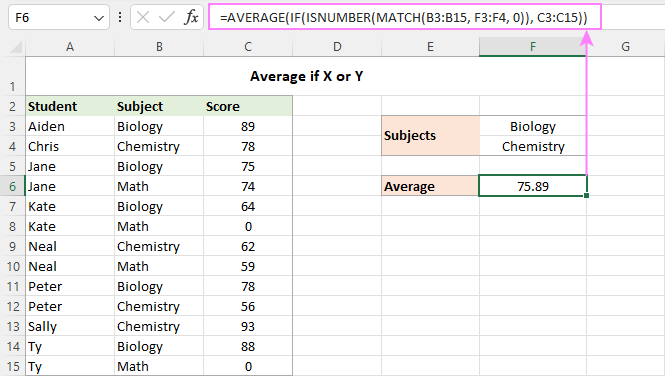
ਇਹ ਫਾਰਮੂਲਾ ਕਿਵੇਂ ਕੰਮ ਕਰਦਾ ਹੈ:
ਸਾਡੇ ਉਤਸੁਕ ਅਤੇ ਵਿਚਾਰਵਾਨ ਪਾਠਕਾਂ ਲਈ ਜੋ ਨਾ ਸਿਰਫ਼ ਚਾਹੁੰਦੇ ਹਨ ਇੱਕ ਫਾਰਮੂਲੇ ਦੀ ਵਰਤੋਂ ਕਰਨ ਲਈ ਪਰ ਇਹ ਸਮਝਣ ਲਈ ਕਿ ਉਹ ਕੀ ਕਰ ਰਹੇ ਹਨ, ਇੱਥੇ ਤਰਕ ਦੀ ਵਿਸਤ੍ਰਿਤ ਵਿਆਖਿਆ ਹੈ।
ਫਾਰਮੂਲੇ ਦੇ ਮੂਲ ਵਿੱਚ, IF ਫੰਕਸ਼ਨ ਨਿਰਧਾਰਤ ਕਰਦਾ ਹੈ ਕਿ ਸਰੋਤ ਰੇਂਜ ਵਿੱਚ ਕਿਹੜੇ ਮੁੱਲ ਨਿਰਧਾਰਤ ਮਾਪਦੰਡਾਂ ਅਤੇ ਪਾਸਾਂ ਵਿੱਚੋਂ ਕਿਸੇ ਨਾਲ ਮੇਲ ਖਾਂਦੇ ਹਨ। AVERAGE ਫੰਕਸ਼ਨ ਲਈ ਉਹ ਮੁੱਲ। ਇੱਥੇ ਕਿਵੇਂ ਦੱਸਿਆ ਗਿਆ ਹੈ:
MATCH ਫੰਕਸ਼ਨ B3:B15 ਵਿੱਚ ਲੁੱਕਅਪ ਵੈਲਯੂਜ਼ ਦੇ ਰੂਪ ਵਿੱਚ ਵਿਸ਼ਾ ਨਾਮਾਂ ਦੀ ਵਰਤੋਂ ਕਰਦਾ ਹੈ ਅਤੇ ਉਹਨਾਂ ਵਿੱਚੋਂ ਹਰੇਕ ਮੁੱਲ ਦੀ F3:F4 (ਸਾਡੇ ਟਾਰਗੇਟ ਵਿਸ਼ੇ) ਵਿੱਚ ਲੁੱਕਅਪ ਐਰੇ ਨਾਲ ਤੁਲਨਾ ਕਰਦਾ ਹੈ। 3rd ਆਰਗੂਮੈਂਟ ( match_type ) ਨੂੰ ਸਟੀਕ ਮੈਚ ਦੇਖਣ ਲਈ 0 'ਤੇ ਸੈੱਟ ਕੀਤਾ ਗਿਆ ਹੈ:
MATCH(B3:B15, F3:F4, 0)
ਜਦੋਂ ਕੋਈ ਮੇਲ ਮਿਲਦਾ ਹੈ, ਤਾਂ MATCH ਲੁੱਕਅੱਪ ਐਰੇ ਵਿੱਚ ਆਪਣੀ ਸੰਬੰਧਿਤ ਸਥਿਤੀ ਵਾਪਸ ਕਰਦਾ ਹੈ। , ਨਹੀਂ ਤਾਂ ਇੱਕ #N/A ਗਲਤੀ:
{1;2;1;#N/A;1;#N/A;2;#N/A;1;2;2;1;#N/A}
ISNUMBER ਫੰਕਸ਼ਨ ਨੰਬਰਾਂ ਨੂੰ TRUE ਅਤੇ ਗਲਤੀਆਂ ਨੂੰ FALSE ਵਿੱਚ ਬਦਲਦਾ ਹੈ:
{TRUE;TRUE;TRUE;FALSE;TRUE;FALSE;TRUE;FALSE;TRUE;TRUE;TRUE;TRUE;FALSE}
ਇਹ ਐਰੇ ਚਲਦਾ ਹੈ IF ਦੇ ਲਾਜ਼ੀਕਲ ਟੈਸਟ ਲਈ। ਪੂਰੇ ਰੂਪ ਵਿੱਚ, ਲਾਜ਼ੀਕਲ ਟੈਸਟ ਨੂੰ ਇਸ ਤਰ੍ਹਾਂ ਲਿਖਿਆ ਜਾਣਾ ਚਾਹੀਦਾ ਹੈ:
IF(ISNUMBER(MATCH(B3:B15, F3:F4, 0))=TRUE
ਸੰਖੇਪਤਾ ਲਈ, ਅਸੀਂ =TRUE ਭਾਗ ਨੂੰ ਛੱਡ ਦਿੰਦੇ ਹਾਂ ਕਿਉਂਕਿ ਇਹ ਨਿਸ਼ਚਿਤ ਹੈ।
ਦੁਆਰਾ value_if_true ਆਰਗੂਮੈਂਟ ਨੂੰ C3:C15 'ਤੇ ਸੈੱਟ ਕਰਦੇ ਹੋਏ, ਤੁਸੀਂ IF ਫੰਕਸ਼ਨ ਨੂੰ TRUE's ਨੂੰ C3:C15:
{89;78;75;FALSE;64;FALSE;62;FALSE;78;56;93;88;FALSE}
ਦੇ ਅਸਲ ਮੁੱਲਾਂ ਨਾਲ ਬਦਲਣ ਲਈ ਕਹਿੰਦੇ ਹੋ। ਔਸਤ ਤੋਂ ਵੱਧ

